通过StorageGRID 发送E系列AutoSupport 消息
 建议更改
建议更改


您可以通过StorageGRID 管理节点而不是存储设备的管理端口向技术支持发送E系列SANtricity System Manager AutoSupport 消息。
-
您将使用受支持的Web浏览器登录到网格管理器。
-
您具有存储设备管理员权限或root访问权限。

|
要使用网格管理器访问 SANtricity 系统管理器,您必须具有 SANtricity 固件 8.70 或更高版本。 |
E 系列 AutoSupport 消息包含存储硬件的详细信息,比 StorageGRID 系统发送的其他 AutoSupport 消息更具体。
在 SANtricity 系统管理发生原因 器中配置一个特殊的代理服务器地址,以便在不使用设备管理端口的情况下通过 StorageGRID 管理节点传输 AutoSupport 消息。以这种方式传输的 AutoSupport 消息与可能已在网格管理器中配置的首选发件人和管理员代理设置相关。
如果要在网格管理器中配置管理代理服务器、请参见有关配置管理代理设置的说明。

|
此操作步骤 仅用于为 E 系列 AutoSupport 消息配置 StorageGRID 代理服务器。有关E系列AutoSupport 配置信息的更多详细信息、请参见E系列文档中心。 |
-
在网格管理器中、选择*节点*。
-
从左侧的节点列表中,选择要配置的存储设备节点。
-
选择 * SANtricity 系统管理器 * 。
此时将显示 SANtricity System Manager 主页。
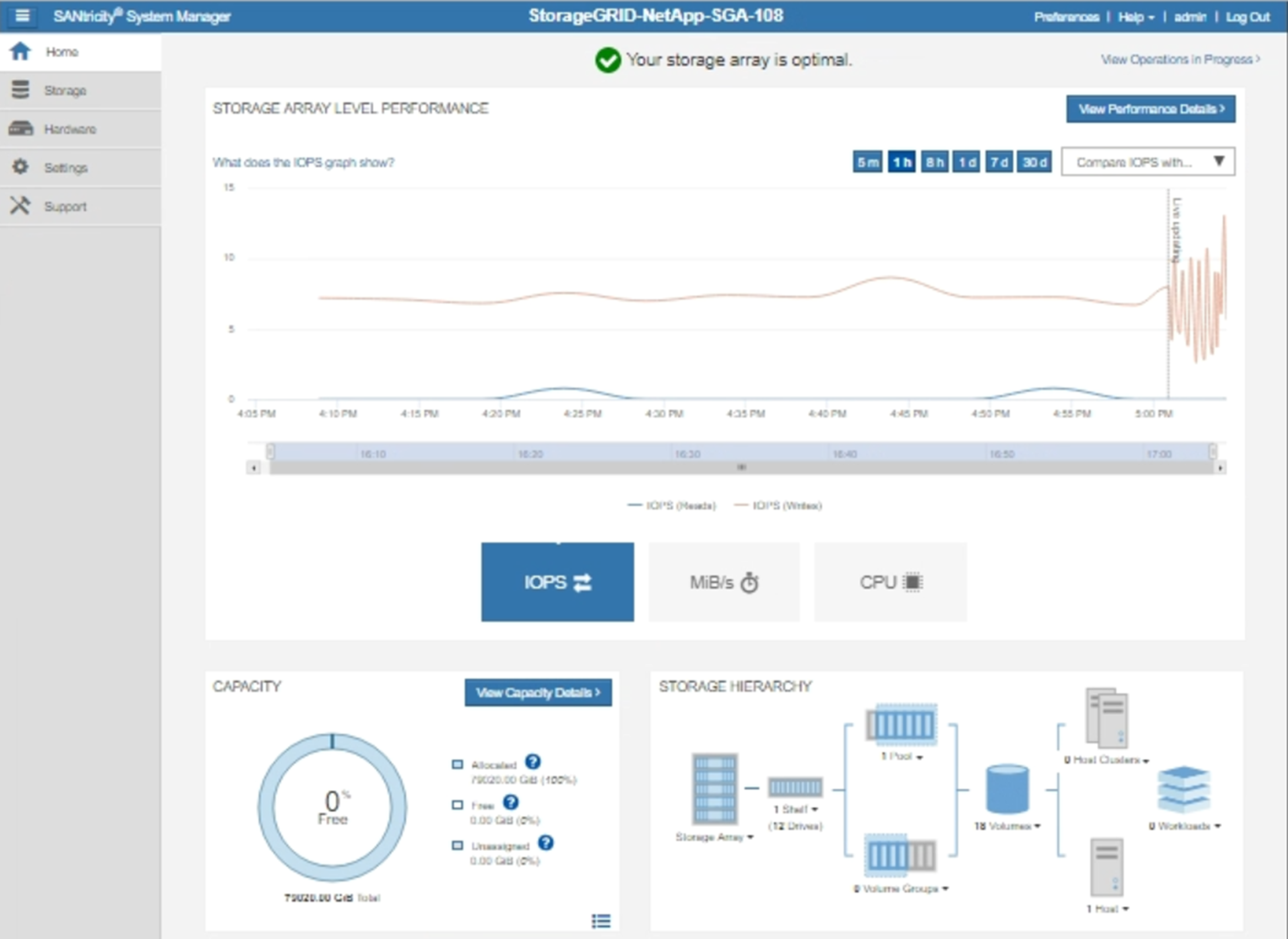
-
选择*支持*>*支持中心*>* AutoSupport *。
此时将显示 AutoSupport 操作页面。
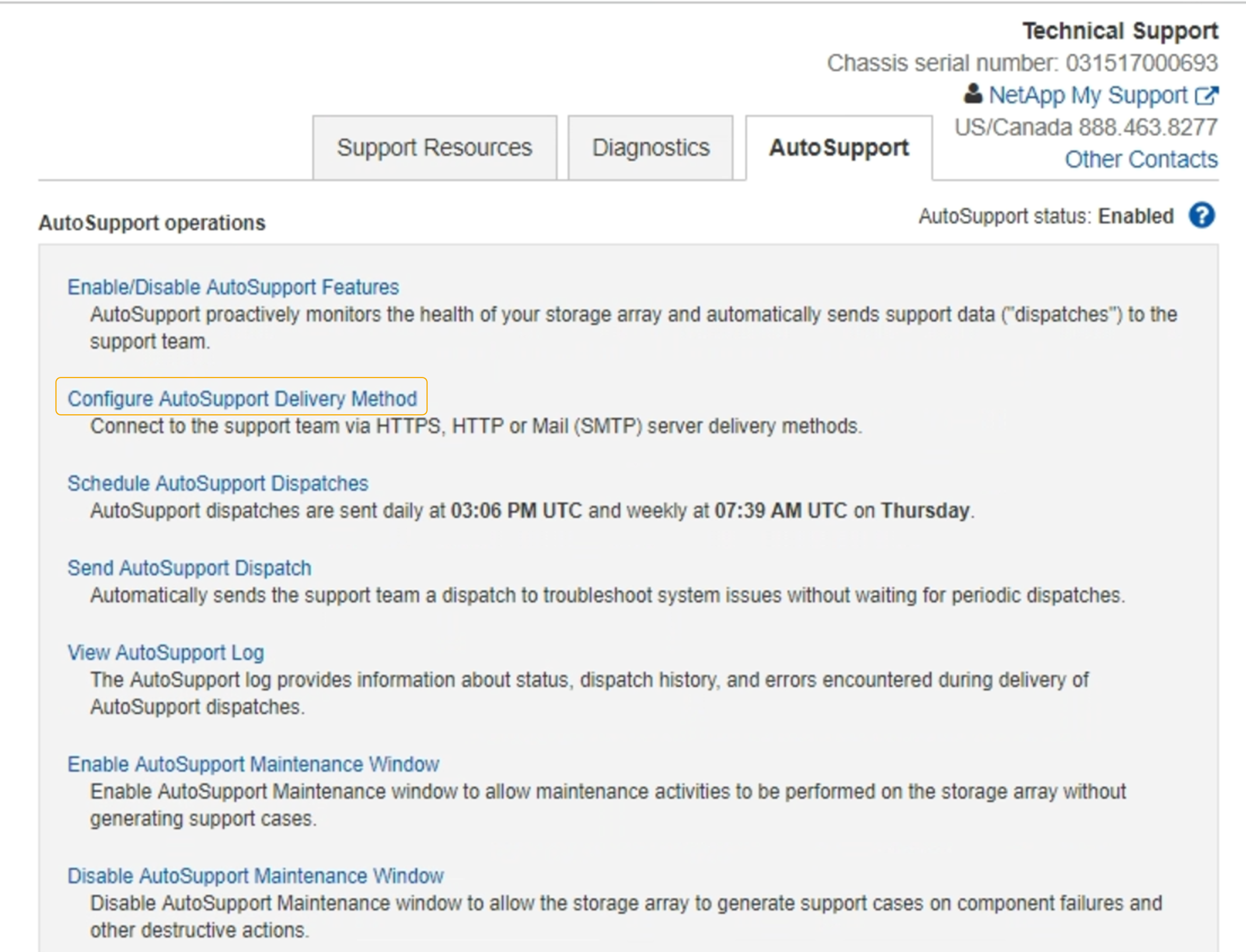
-
选择 * 配置 AutoSupport 交付方法 * 。
此时将显示配置 AutoSupport 交付方法页面。
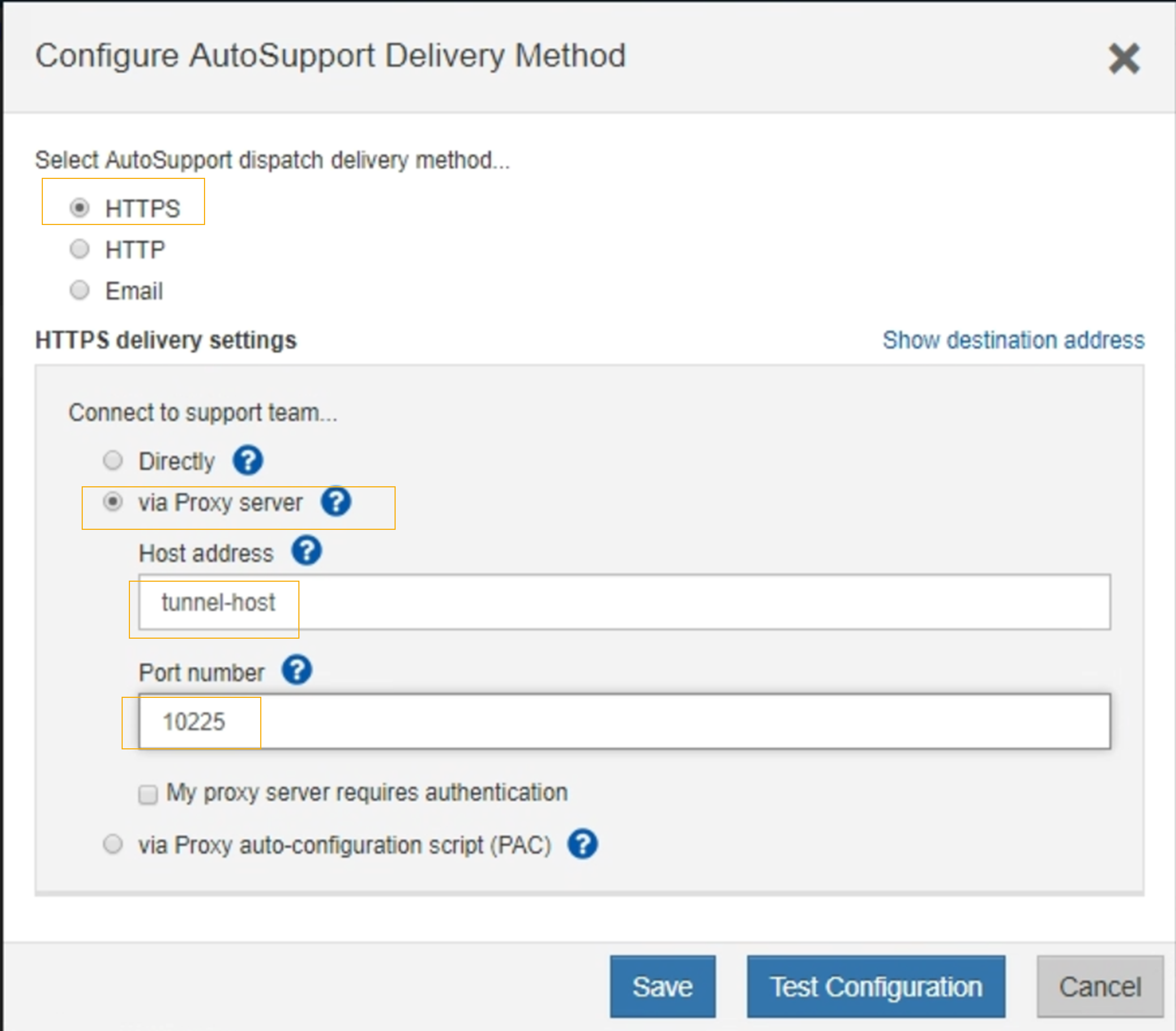
-
选择 * HTTPS * 作为传送方法。
启用 HTTPS 协议的证书已预先安装。 -
选择 * 通过代理服务器 * 。
-
输入 …
tunnel-host用于*主机地址*。tunnel-host是使用管理节点发送E系列AutoSupport 消息的特殊地址。 -
输入 …
10225端口号*。10225是StorageGRID 代理服务器上从设备中的E系列控制器接收AutoSupport 消息的端口号。 -
选择 * 测试配置 * 以测试 AutoSupport 代理服务器的路由和配置。
如果正确,则绿色横幅中会显示一条消息: "`您的 AutoSupport 配置已验证。` "
如果测试失败,则会在红色横幅中显示一条错误消息。检查 StorageGRID DNS 设置和网络连接,确保首选发件人管理节点可以连接到 NetApp 支持站点,然后重试此测试。
-
选择 * 保存 * 。
此时将保存此配置,并显示一条确认消息: "`AutoSupport delivery method has been configured 。` "


